Μπορεί να βλέπετε συχνά το Δεν έχετε άδεια να διαγράψετε αυτό το αρχείο αναδυόμενο παράθυρο κατά τη διαγραφή αρχείων σε υπολογιστή. Μπορείτε να έχετε άδεια διαχειριστή ή να κάνετε άλλες ενέργειες για να λύσετε εύκολα το πρόβλημα. Το πράγμα θα είναι πολύ διαφορετικό όταν δείτε το μήνυμα που λέει ότι δεν έχετε άδεια να διαγράψετε αυτό το αρχείο, το στοιχείο ή την εικόνα σε ένα iPhone. Πώς να αποκτήσετε την άδεια διαγραφής στο iPhone;
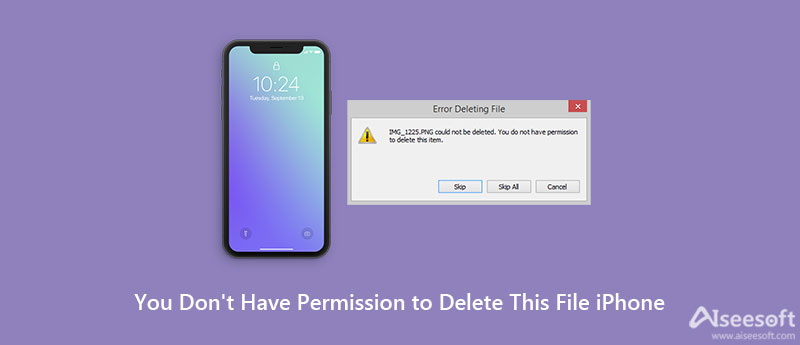
Όταν αντιμετωπίζετε το πρόβλημα ότι δεν έχετε άδεια να διαγράψετε αυτό το αρχείο, το στοιχείο ή την εικόνα στο iPhone σας, θα πρέπει πρώτα να δοκιμάσετε τις τρεις παρακάτω μεθόδους για να διορθώσετε το πρόβλημα.
Αρχικά, θα πρέπει να κλείσετε αναγκαστικά την εφαρμογή και να διαγράψετε ξανά το αρχείο. Εάν χρησιμοποιείτε iPhone με Face ID όπως iPhone X, XR, XS, 11, 12 και 13 series, μπορείτε να σύρετε προς τα πάνω από το κάτω μέρος της οθόνης του iPhone και να κρατήσετε πατημένο για να ελέγξετε όλες τις εφαρμογές που εκτελούνται στο φόντο. Σύρετε την κάρτα προεπισκόπησης της εφαρμογής στο επάνω μέρος για να την κλείσετε.
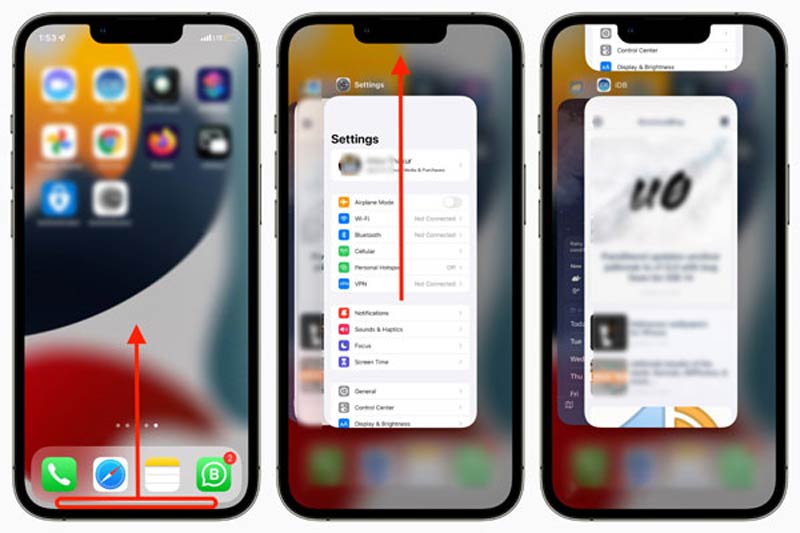
Εάν χρησιμοποιείτε iPhone SE, 8, 7, SE, 6S, 6, 5S, 5 ή άλλο παλιό μοντέλο iPhone με κουμπί Home, μπορείτε απλώς να κάνετε διπλό κλικ στο κουμπί Home για να ελέγξετε όλες τις ανοιχτές εφαρμογές. Στη συνέχεια, μπορείτε να σύρετε την κάρτα της εφαρμογής προς τα πάνω για να την τερματίσετε αναγκαστικά.
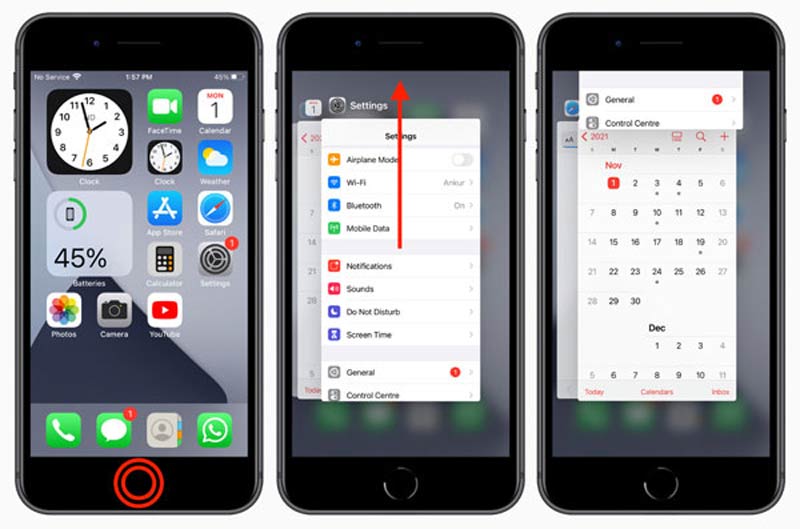
Αφού κλείσετε αναγκαστικά την εφαρμογή που δεν σας επιτρέπει να διαγράψετε αρχεία, μπορείτε να ανοίξετε την εφαρμογή και να προσπαθήσετε να διαγράψετε ξανά το ίδιο αρχείο για να ελέγξετε εάν το πρόβλημα έχει λυθεί. Μάθε πως να αναγκαστική έξοδος από την εφαρμογή σε Mac.
Μπορείτε να χρησιμοποιήσετε την κανονική μέθοδο για να τερματίσετε τη λειτουργία του iPhone σας. Συνεχίστε να πατάτε το Power μέχρι να δείτε το σπρώξτε προς την εξουσία εμφανίζεται. Στη συνέχεια, σύρετε το ρυθμιστικό τερματισμού λειτουργίας για να απενεργοποιήσετε το iPhone σας. Επίσης, μπορείτε να ανοίξετε το ρυθμίσεις εφαρμογή, πατήστε το General και, στη συνέχεια, επιλέξτε το Τερματισμός για να απενεργοποιήσετε το iPhone.
Περιμένετε μερικά λεπτά, πατήστε το κουμπί λειτουργίας για να ενεργοποιήσετε το iPhone σας. Μετά από αυτό, μπορείτε να μεταβείτε στη συγκεκριμένη εφαρμογή και να διαγράψετε ξανά το αρχείο.
Η αναβάθμιση του iOS στην πιο πρόσφατη έκδοση είναι ένας αποτελεσματικός τρόπος για να διορθώσετε διάφορα προβλήματα. Όταν λάβετε το μήνυμα Δεν έχετε άδεια να διαγράψετε αυτό το αρχείο στο iPhone, μπορείτε να μεταβείτε στο ρυθμίσεις app, πατήστε General, και μετά Ενημέρωση λογισμικού για να δείτε αν υπάρχει διαθέσιμη ενημέρωση iOS. Παρακέντηση Λήψη και εγκατάσταση και ακολουθήστε τις οδηγίες για να αναβαθμίσετε το iOS.
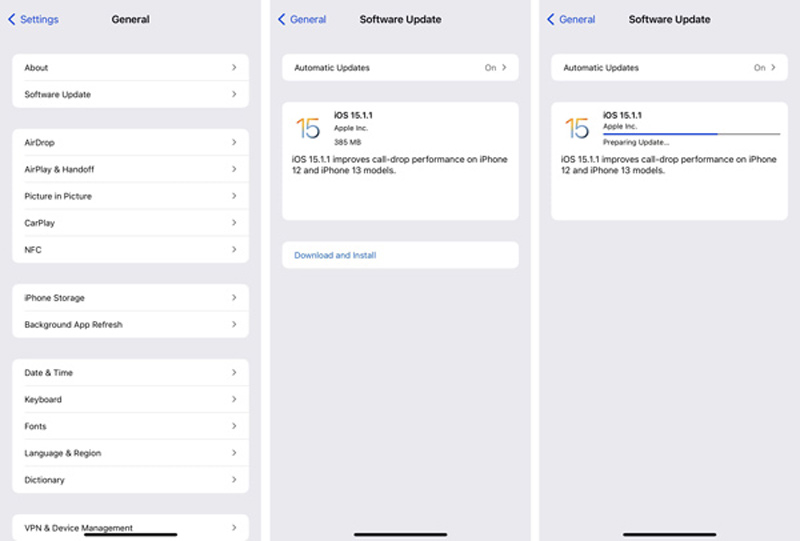
Εάν δείτε το μήνυμα που σας προτρέπει ότι δεν έχετε άδεια να διαγράψετε αυτό το αρχείο στον υπολογιστή όταν προσπαθείτε να διαγράψετε εικόνες iPhone στο φάκελο DCIM. Μπορείτε να δοκιμάσετε να απενεργοποιήσετε το άλμπουμ φωτογραφιών iCloud για να το διορθώσετε.
Στο iPhone σας, ανοίξτε το ρυθμίσεις εφαρμογή, μετακινηθείτε προς τα κάτω για να βρείτε το Φωτογραφίες & Κάμερα or Φωτογραφίες επιλογή. Πατήστε πάνω του και επιλέξτε το iCloud Photo Library or iCloud Φωτογραφίες χαρακτηριστικό. Τώρα πρέπει να το απενεργοποιήσετε.
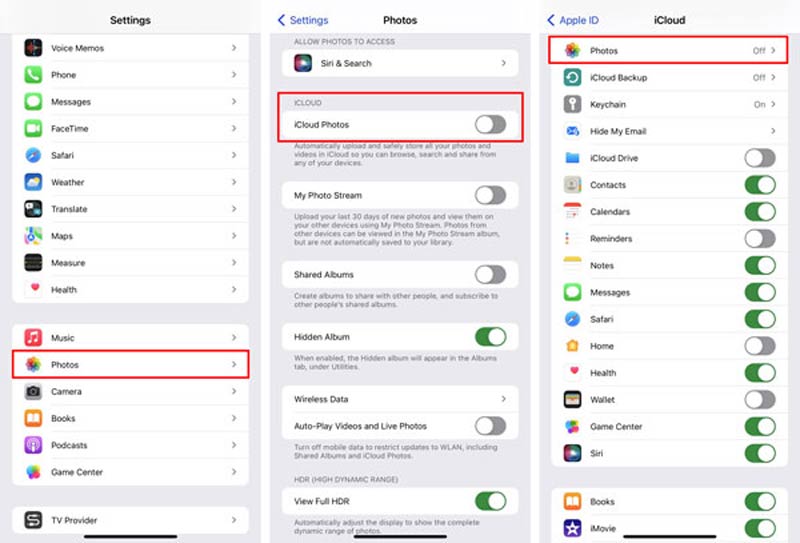
Αφού απενεργοποιήσετε αυτήν τη δυνατότητα φωτογραφίας iCloud, μπορείτε να δοκιμάσετε να διαγράψετε ξανά φωτογραφίες iPhone και να ελέγξετε εάν έχετε άδεια να προχωρήσετε στη διαγραφή.
Διάφοροι λόγοι θα σας κάνουν να μην έχετε άδεια να διαγράψετε ένα αρχείο στο iPhone σας. Μπορείτε να χρησιμοποιήσετε το ισχυρό iPhone Cleaner για να διαχειριστείτε τα δεδομένα iOS στο iPhone και να διορθώσετε το πρόβλημα.

Λήψεις
iPhone Cleaner – Εκκαθάριση δεδομένων iOS και διόρθωση προβλημάτων στο iPhone
100% ασφαλής. Χωρίς διαφημίσεις.
100% ασφαλής. Χωρίς διαφημίσεις.





Αυτό το προτεινόμενο πρόγραμμα καθαρισμού iPhone μπορεί να σας βοηθήσει να διαγράψετε απευθείας αρχεία που μπορείτε να διαγράψετε στο iPhone σας. Επιπλέον, μπορεί να καθαρίσει ανεπιθύμητα αρχεία, κρυφές μνήμες και άλλα άχρηστα δεδομένα στο iPhone σας για να βελτιστοποιήσει την απόδοσή του και να λύσει προβλήματα.
Ερώτηση 1. Γιατί το iPhone μου λέει ότι δεν έχετε άδεια να διαγράψετε αυτό το αρχείο;
Αυτό το πρόβλημα χωρίς άδεια διαγραφής μπορεί να οφείλεται σε πολλούς λόγους. Ένα ζήτημα iTunes ή iCloud, σφάλματα εφαρμογής, μια παλιά έκδοση iOS, κατεστραμμένο αρχείο και άλλοι παράγοντες θα σας οδηγήσουν στο να μην έχετε άδεια διαγραφής.
Ερώτηση 2. Τι πρέπει να κάνετε όταν το iTunes δεν μπορούσε να συνδεθεί σε αυτό το iPhone επειδή δεν έχετε άδεια;
Αρχικά, θα πρέπει να ελέγξετε αν έχετε εμπιστοσύνη στον υπολογιστή σας. Βάλτε τη συσκευή σας σε ένα καλό δίκτυο και δοκιμάστε ξανά. Βεβαιωθείτε ότι χρησιμοποιείτε την πιο πρόσφατη έκδοση του iTunes. Επανεκκινήστε τον υπολογιστή ή αλλάξτε ένα νέο καλώδιο για τη σύνδεση.
Ερώτηση 3. Πώς να διαγράψετε μια εφαρμογή και τα αρχεία της στο iPhone;
Μπορείτε να εντοπίσετε την εφαρμογή στο iPhone σας και να συνεχίσετε να πατάτε στο εικονίδιό της μέχρι να εμφανιστεί η επιλογή Διαγραφή εφαρμογής. Επιλέξτε το για να απεγκαταστήσετε την εφαρμογή και να αφαιρέσετε όλα τα σχετικά δεδομένα.
Συμπέρασμα
Μπορείτε να χρησιμοποιήσετε τις πέντε συμβουλές για να το διορθώσετε δεν έχετε άδεια να διαγράψετε αυτό το αρχείο θέμα. Για περισσότερες ερωτήσεις, μπορείτε να μας αφήσετε ένα μήνυμα.

Το Blu-ray Player είναι ένα ισχυρό πρόγραμμα αναπαραγωγής που μπορεί να αναπαράγει δίσκο Blu-ray, φάκελο Blu-ray, δίσκο DVD / φάκελο / αρχείο ISO, ενεργώντας ως κοινό πρόγραμμα αναπαραγωγής πολυμέσων για οποιαδήποτε αρχεία βίντεο HD / SD.
100% ασφαλής. Χωρίς διαφημίσεις.
100% ασφαλής. Χωρίς διαφημίσεις.